安裝e(fx)clipse到Eclipse (JavaFX工具)
安裝e(fx)clipse到Eclipse (JavaFX工具)
想要在 Eclipse 中開發 JavaFX,那麼可安裝 JavaFX 的開發工具。本文章中將介紹如何安裝 e(fx)clipse到Eclipse中。
1- 獲取安裝的連結
在瀏覽器中開啟並轉到地址:http://www.eclipse.org/efxclipse/install.html ,如下圖所示 -
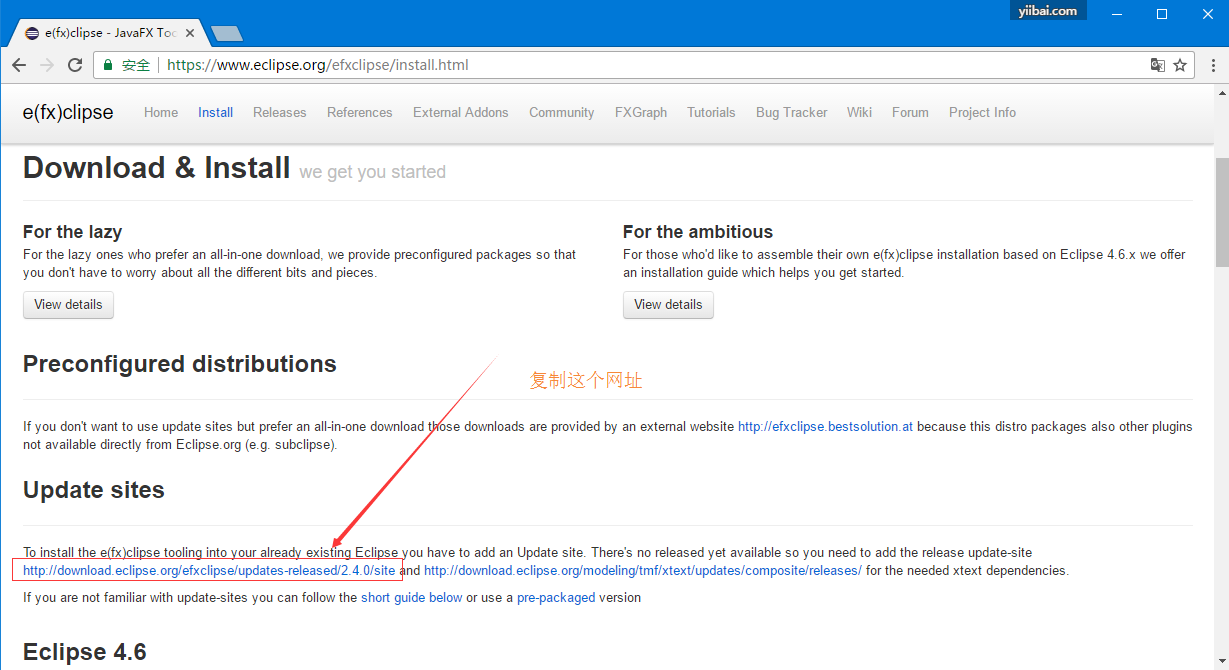
2- 安裝
開啟 Eclipse,點選選單 Help -> Install New Software,如下圖所示 -
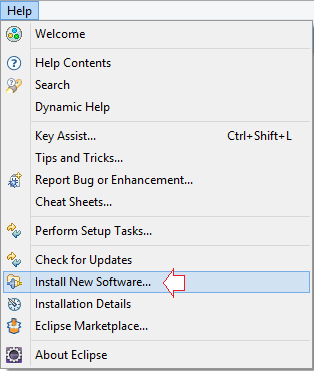
在上圖的新彈出介面中選擇 「Add」,如下圖所示 -
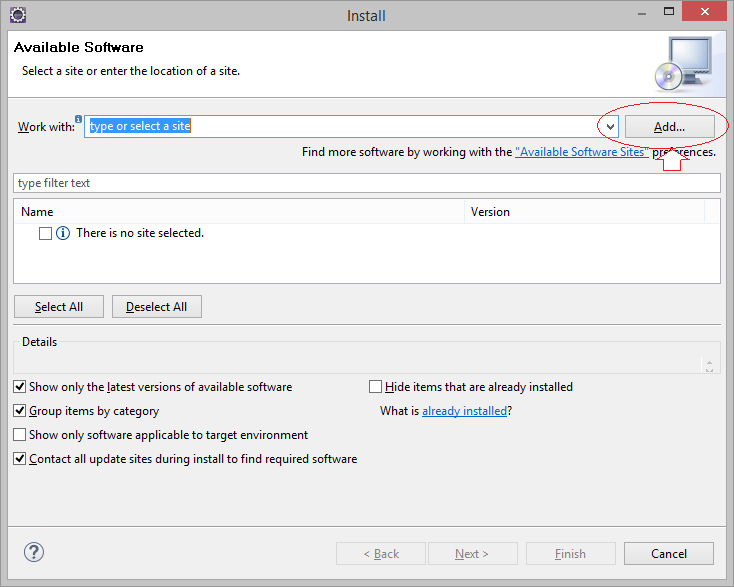
在新彈出的介面中輸入:
Name: e(fx)clipse
Location: http://download.eclipse.org/efxclipse/updates-released/2.3.0/site
然後點選「OK」,如下圖所示-
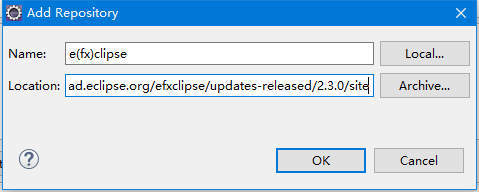
請注意,上面的連結是在上一步中獲取的。
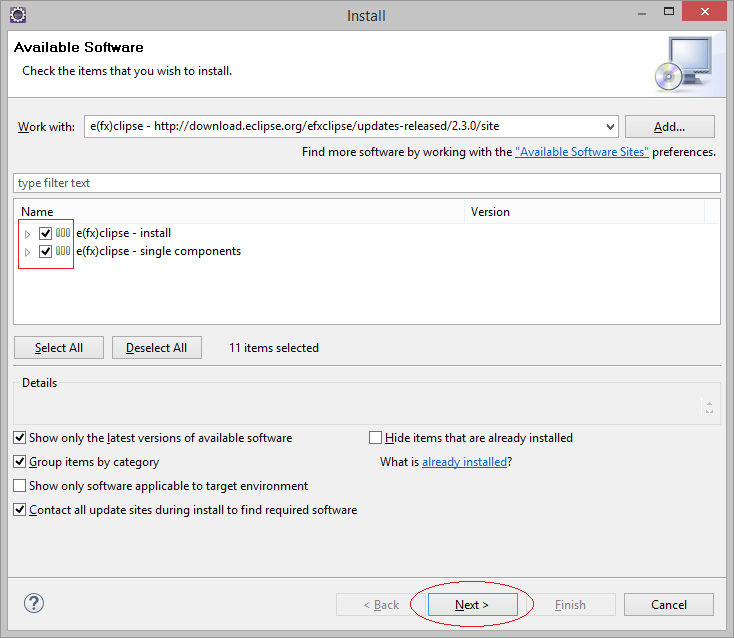
顯示安裝的所有詳細資訊 -
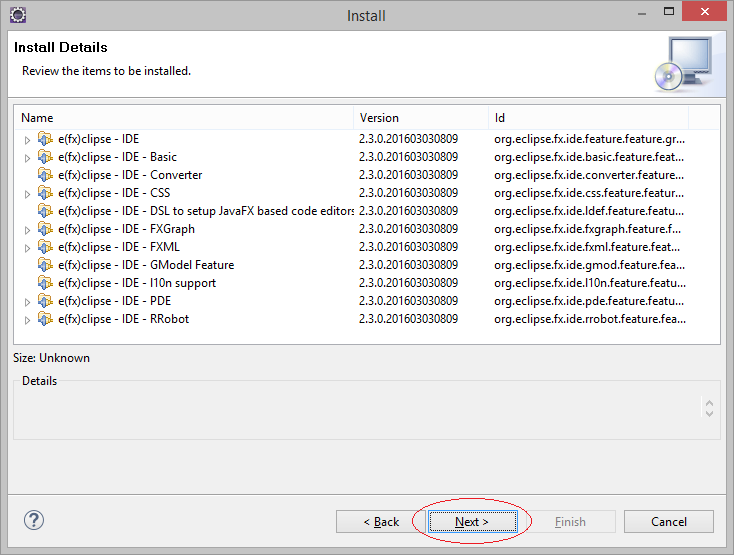
同意協定,然後安裝 -
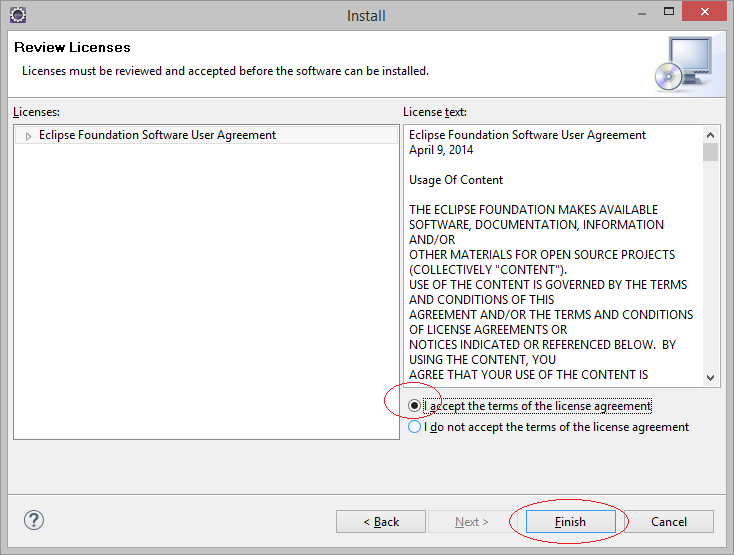
安裝完成後,重新啟動Eclipse。
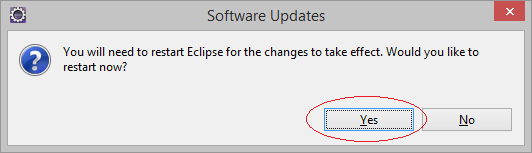
3- 安裝後的檢查
成功安裝並重新啟動Eclipse後,可以檢查安裝的結果。
在Eclipse中選擇:
- File -> New -> Others…
應該會看到有執行JavaFX程式設計的嚮導,如下圖所示 -
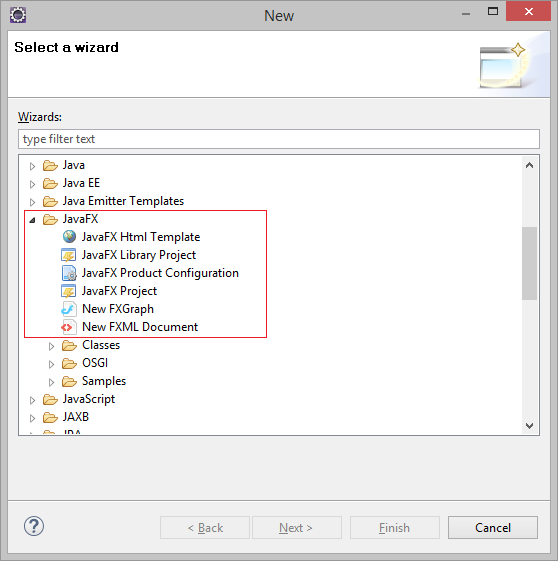
4- 安裝JavaFX Scene Builder
JavaFX Scene Builder是一種可視布局工具,允許使用者快速設計JavaFX應用程式使用者介面,而無需編碼。 使用者可以將UI元件拖放到工作區,修改其屬性,應用樣式表,並且它們正在建立的布局的FXML程式碼將在後台自動生成。它的結果是一個FXML檔案,然後可以通過系結到應用程式的邏輯與Java專案組合。
接下來,可以以下JavaFX Scene Builder的安裝指南連結,學習如何安裝它:
5- JavaFx初學者教學
參見下面教學「JavaFX初學者教學」的連結: